Driver Thermal Printer VSC 58mm dan 80mm
https://drive.google.com/file/d/1kWKxA-sIMkEzOS7Lm3ikrv5B7HJO9lBe/view?usp=sharing
Driver Thermal Printer BluePrint
Pasti Original, Anti Crack, Anti VPN , Anti Blacklist, Masa Aktif Bulat 1 Tahun, Garansi, Keamanan Terjamin, Pelayanan Tercepat dan Terbaik , Whatsapp Or Call : 0819692609
Tips Trick Komputer
Driver Thermal Printer VSC 58mm dan 80mm
https://drive.google.com/file/d/1kWKxA-sIMkEzOS7Lm3ikrv5B7HJO9lBe/view?usp=sharing
Driver Thermal Printer BluePrint
buat yang bingung mau download Activator tapi takut kena virus dll, mungkin bisa coba KMS Aktivator ini ya :
https://drive.google.com/file/d/1XOHQZRL-9A69xS7rgvcQafxfBCwooAvG/view?usp=sharing
password : kms
sebelum dijalankan / di extract matikan seluruh Fitur Windows Security / Antivirus anda, agar file crack tidak terhapus ya
Video Tutorial cara menjalankan Activator : https://suryogame.blogspot.com/2025/01/download-activator-microsoft-office.html
Part 1 :
IBM THINKPAD T430 T 430 GANTI UPGRADE HARDDISK KE SSD CUBE GAMING 120GB
Cara Membongkar Harddisk Lama pada Thinkpad T430 cukup mudah karena tidak perlu membuka semua bodi baut, Cukup Buka di bagian kanan bawah casing pada slot USB tepatnya, pada posisi tersebut di bawah slot USB terdapat harddisk yang langsung dapat ditarik, untuk detailnya dapat lihat di Video Youtube, Terima Kasih, Jgn lp like dan subscribe
Terima Kasih telah mampir

atau ke yang cari Antivirus & aksesoris komputer lainnya bisa juga mampir ke Link Merchant kita di : Tokopedia : https://www.tokopedia.com/lisensiantivirus
Shopee : https://shopee.co.id/bitdefenderantivirus
Bukalapak : https://www.bukalapak.com/u/lisensiantivirus
Berdasarkan Wikipedia Pengertian EFI yaitu :
The EFI (Extensible Firmware Interface) system partition or ESP is a partition on a data storage device (usually a hard disk drive or solid-state drive) that is used by computers having the Unified Extensible Firmware Interface (UEFI). When a computer is booted, UEFI firmware loads files stored on the ESP to start installed operating systems and various utilities.
An ESP contains the boot loaders or kernel images for all installed operating systems (which are contained in other partitions), device driver files for hardware devices present in a computer and used by the firmware at boot time, system utility programs that are intended to be run before an operating system is booted, and data files such as error logs.
Contoh Partisi Efi pada Harddisk :

Berdasarkan pengalaman saya terdapat case bahwa efi ini tidak dapat dihapus manual melalui Menu Disk Management, sehingga harus dilakukan melalui Menu Command Prompt .
langkahnya sebagai berikut :

Selanjutnya, ketik “diskpart” , setelah masuk lalu ketik lagi “list disk” ,

kemudian pilih disk yang terdapat file EFI dan ketik “select disk 4” karena di saya ada di disk 4

Kemudian Select Partition 1 yg berisi drive yg terdapat file Efi

Kemudian ketik “delete partition override”

Selesai, selanjutnya File EFI telah hilang dan dapat dibuat partisi kembali
Terima Kasih telah mampir

atau ke yang cari Antivirus & aksesoris komputer lainnya bisa juga mampir ke Link Merchant kita di : Tokopedia : https://www.tokopedia.com/lisensiantivirus
Shopee : https://shopee.co.id/bitdefenderantivirus
Bukalapak : https://www.bukalapak.com/u/lisensiantivirus
Tersedia Versi Youtube nya untuk Mengetahui Genuin Keaslian Tinta Original Epson, Silahkan Visit Youtube Lisensiantivirus : https://youtu.be/0CWA5oWSHlw

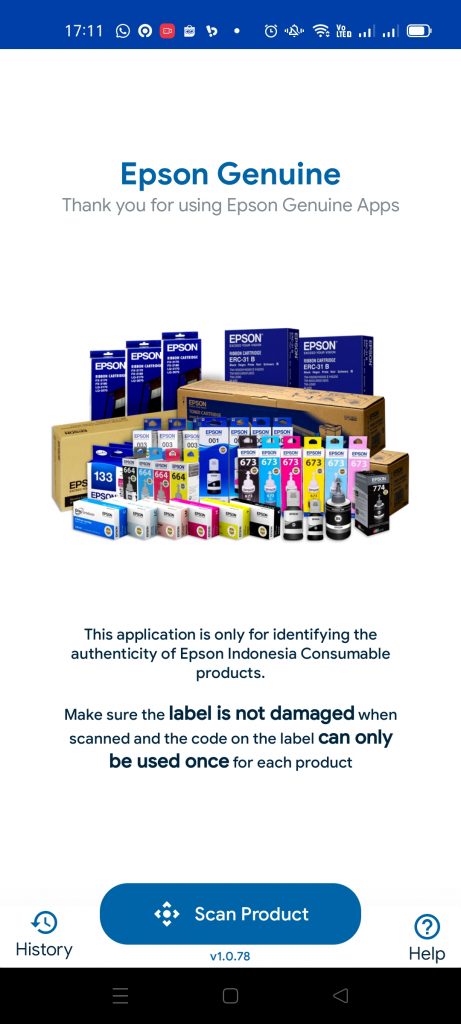




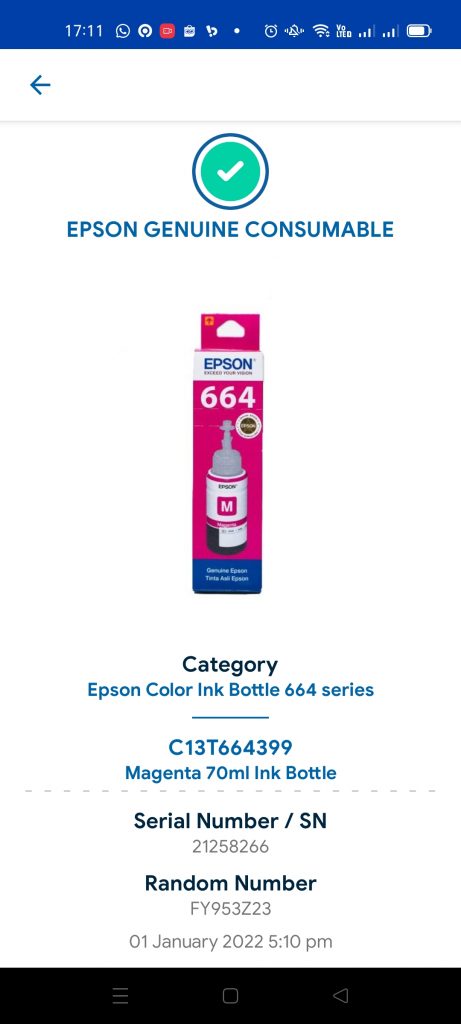
Sekian informasi semoga membantu,
Yuk Visit lapak kita di :
Dalam Suatu Case Misalkan untuk Installasi Windows, Kita memiliki Sebuah Image ( .ISO ) Operating Sistem Windows 7, tetapi harus dilakukan installasi ke Sebuah Laptop yg tidak memiliki CD Room.
Solusinya kita dapat membuat Installer ke USB FLashdrive,, dengan melakukan Pengcopian File dari .ISO tadi ke USB tetapi harus dengan bantuan Tools Khusus yaitu RUFUS
bisa didownload di web resminya https://rufus.ie/en/ , atau bisa langsung melalui Link Berikut : https://github.com/pbatard/rufus/releases/download/v3.16/rufus-3.16.exe



Yang cari Antivirus & aksesoris komputer lainnya bisa juga mampir ke Link Merchant kita di :
Official Web : www.lisensiantivirus.com
Tokopedia : https://www.tokopedia.com/lisensiantivirus
Shopee : https://shopee.co.id/bitdefenderantivirus
Bukalapak : https://www.bukalapak.com/u/lisensiantivirus
Untuk Detailnya Bisa liat juga di Channel Youtube Kami :
Pada PC terdapat beberapa Pilihan Gamepad yg menurut saya Cukup Rekomendasi antara lain Sebagai berikut :








dari beberapa Gamepad Di Atas, Perbandingan harganya sebagai berikut :
Gamepad Rexus Gladius GX1 dan GX2 Rp. 150.000 sd 180.000
Gamepad Rexus Gladius GX100 Rp.250.000 sd Rp.270.000
Gamepad Fantech GP12 Rp.135.000 sd Rp.170.000
Gamepad Fantech WGP12 Rp.250.000 sd Rp.270.000
Gamepad Mtech Single Rp.36.000 sd Rp.60.000
Gamepad Mtech Double Rp.60.000 sd Rp.90.000
Menurut saya dalam memilih Gamepad yang harus diperhatikan adalah beberapa faktor sebagai berikut :
Untuk Mengetahui Kinerja Stik PC dan Cara Kalibrasi Stik Gamepad PC sebagai berikut



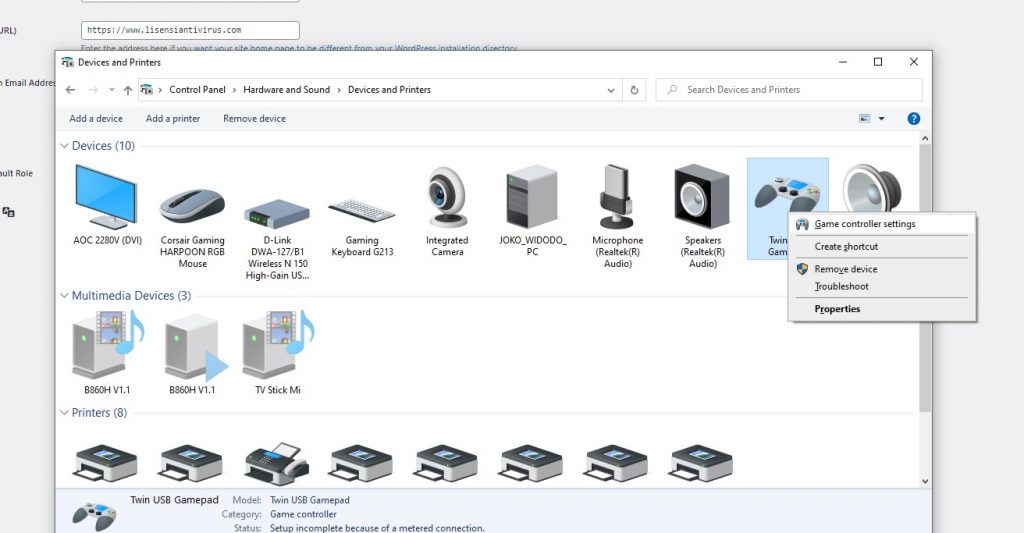



Demikian Tutorial dari Lisensiantivirus
Semoga membantu Informasinya.
Yang cari Antivirus & aksesoris komputer lainnya bisa juga mampir ke Link Merchant kita di :
Official Web : www.lisensiantivirus.com
Tokopedia : https://www.tokopedia.com/lisensiantivirus
Shopee : https://shopee.co.id/bitdefenderantivirus
Bukalapak : https://www.bukalapak.com/u/lisensiantivirus
Harddisk Caddy Berfungsi untuk Mengubah Slot CD Rom yang tidak terpakai agar dapat digunakan Harddisk berukuran 2.5″
tetapi masalahnya terdapat 2 ukuran Caddy dipasaran yaitu 9.5mm VS 12.7 mm, Kita harus dapat menyesuaikan dengan Ukuran Laptop Kita jangan sampai kita salah beli dan tidak dapat dipasang.
Secara umum cara membedakan nya sebagai berikut :
Berikut Contoh Caddy yg terdapat dipasaran :


Berikut Contoh mengukur Harddisk Caddy, diukur ketebalannya bisa diliat yg atas ukuran 9.5mm dan yang bawah ukuran 12.7mm

Kemudian Selanjutnya untuk memasang Harddisk Caddy ke CD ROM berikut langkah-langkahnya :

Semoga Membantu Informasinya,
Terima Kasih,
Reseller Resmi Antivirus Bitdefender Client & Server
www.tokopedia.com/lisensiantivirus
Pada Tutorial kali ini kita akan mencoba untuk memberikan Tips Cara Audit Kemanan pada Event Viewer Windows Server, Tetapi kita harus memahami dulu apa itu Event Viewer,
Event Viewer berisi sekumupulan log dari Application & System Messages, termasuk error, information messages, and warnings, bahasa kasarnya adalah catatan dari aktivitas Windows Operation System yang dapat digunakan untuk keperluan pengecekan komputer seperti troubleshooting dan permasalahan lainnya.
Agar Event Viewer dapat mencatat, Pertama harus atur dulu Log Apa saja yang akan dicatat, Secara Default Windows Sudah memiliki konfigurasi untuk hal tersebut.
Pada Tutorial ini kita akan Fokus untuk Melihat Event Viewer terhadap User yang melakukan Percobaan Login Ke Windows Operating Sistem kita dengan Lengkah sebagai berikut :
Masuk Ke Local Group Policy Editor > Computer Configuration > Security Setting > Audit Policy > Audit Logon Events > Pada Menu Audit These Attempts Cheklist > Success and Failure

Kemudian Selanjutnya apabla log sudah dicatat, kita akan mencoba membuat View terhadap Log Login tersebut berdasarkan EVENT ID, setiap aktifitas di Windows memiliki Kode EVENT ID yang berbeda-beda
masih pada Menu Event Viewer > Custom Viewer, Klik Create Custom View

Setting beberapa Konfigurasi sebagai berikut :
Tambahkan Logged > Any Time
By log, Event Logs > Security
Tambahankan Includes/Excludes Event Id dengan rincian sebagai berikut :
4624 : Logon
4672 : Special Logon
4634 : Logoff
4625 : Logon Failure

Kemudian Save View Tersebut dan beri nama untuk memudahkan pencarian View tersebut

Berikut Contoh Tampilan View tersebut, silahkan double klik untuk melihat Detail View tersebut.

Berikut Contoh Detail dari Aktifitas Logon, dapat diliha logon dari Nama Komputer & IP Komputer berapa sehingga kita dapat mengetahui siapa saja yg logon ke perangkat server tersebut.

Demikian tutorial kali ini.
Terima Kasih sudah mampir ke www.lisensiantivirus.com,
mampir jg ke lapak kita di www.tokopedia.com/lisensiantivirus
Slogannya “SaverWin – 100% Free! Reset Your Login & Admin Password on Windows 10/8/7” , tetapi sesuai dengan Slogannya bahwa Software SaverWin tersebut Free dan sangat ampuh berdasarkan beberapa percobaan yang saya lakukan.
beberapa hal yang perlu diketahui :
– Support Reset Password semua Versi Windows 8/8/10
– Support Reset Password Windows Server 2003.2008,2012,2016
– Dapat Menambahkan User Login Account Baru Ke dalam Windows
Stepnya sebagai berikut :



Sekian Tips Trick Reset Account Login Windows 10 dengan WinSaver,
Mampir juga ke lapak kami di www.tokopedia.com/lisensiantivirus